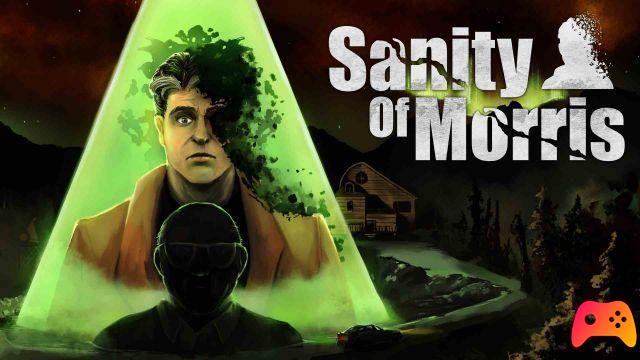¿Qué es el error "Minecraft no abre ni inicia el juego"?
El error "Minecraft no abre o no inicia el juego" es un problema de rendimiento causado por un error de software o en el hardware que requiere el juego para funcionar correctamente.
¿Por qué aparece el error "Minecraft no abre ni inicia el juego"?
la error "Minecraft no abre o inicia el juego" puede ser causado por errores en el lanzador del juego, la presencia de un controlador desactualizado, un error en el software del juego o una versión desactualizada de Java.
Error "Minecraft no abre o no inicia el juego" - Solución
Si instaló el juego Minecraft en Windows 10 y no puede abrirlo o ejecutarlo, debe considerar algunas fallas de software o componentes necesarias para ejecutar el videojuegos. Aquí hay una serie de pasos para resolver este error.
Actualizar la aplicación Java
Una volte Minecraft no se abre o no se inicia debido a una versión desactualizada de Java. Por esta razón, debe verificar la versión de Java en su PC. Para ello, escriba "Java Plug-in" en el buscador de Windows y haga clic en la aplicación.
Busque la pestaña "Acerca de" y verifique la versión actual de Java. Luego, vaya a la página web de Java y verifique si hay una versión más nueva para que pueda continuar con la instalación en su PC.

Descargar «JRE»
Si no tiene Java instalado en su computadora, obtener esta aplicación es esencial ya que Minecraft funciona con este entorno. Para hacer esto, vaya al sitio web oficial de Java.
Encuentre la aplicación Java Runtime Environment o "JRE", elige el sistema operativo de tu ordenador y pulsa el botón «Descargar». Ejecute el archivo de instalación y espere a que Java se instale en su PC.
reinstalar minecraft" href="/es/como-reinstalar-minecraft-si-lo-has-instalado-previamente">reinstalar minecraft
Se todavía no puedes abrir Minecraft, puede reinstalar Minecraft si lo ha instalado previamente. Para hacer esto, vaya a 'Configuración' de Windows, busque la sección 'Sistema' y haga clic en 'Aplicaciones y características'. Seleccione «Minecraft» y presione el botón «Desinstalar».
Ingresa al sitio de Minecraft y accede a la opción "Descargar para Windows" para obtener un nuevo archivo con extensión .msi. Una vez instalado en su PC, ejecútelo y espere unos minutos mientras se realiza la instalación del juego.
Actualice el controlador de su tarjeta gráfica
Debe actualizar el controlador de su tarjeta gráfica de video con o sin programas para evitar errores al ejecutar Minecraft ya que necesita la GPU. Para hacerlo desde el sistema, presiona las teclas «Win + X» y haz clic en «Administrador de dispositivos».
En la nueva ventana, muestre la opción "tarjetas de video" para ver los dispositivos de video disponibles. Haga doble clic en el componente y en "Conductor" pulse el botón «Actualizar controlador». Espere a que el servidor localice y descargue el controlador para su tarjeta gráfica.

Consulta los requisitos para abrir Minecraft
A menudo, Minecraft no se puede abrir o iniciar porque los usuarios intentan instalar el juego en computadoras y teléfonos móviles que no cumplen con los requisitos mínimos para videojuegos. En este sentido, es conveniente verifique las especificaciones de esta aplicación.
Conflictos con programas de seguridad
El error de tiempo de ejecución de Minecraft también ocurre cuando ocurre un error en el lanzador. La causa es un conflicto con el software antivirus o el firewall de Windows.
Por este motivo es conveniente inhabilitar el programa antivirus o Firewall de su sistema. Verifique si el problema se resolvió y vuelva a configurar la configuración de seguridad para proteger su computadora.